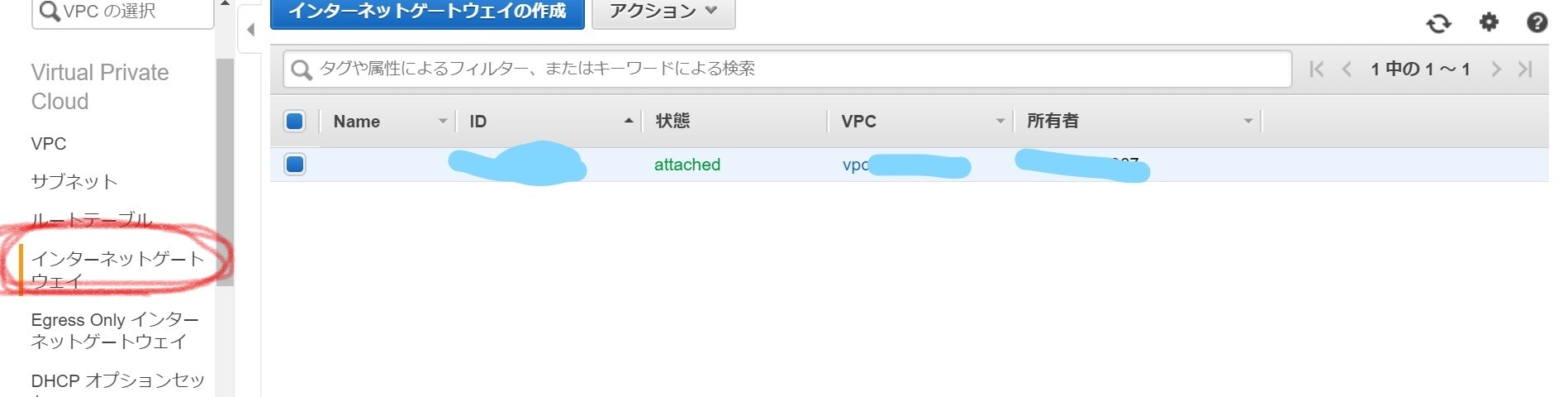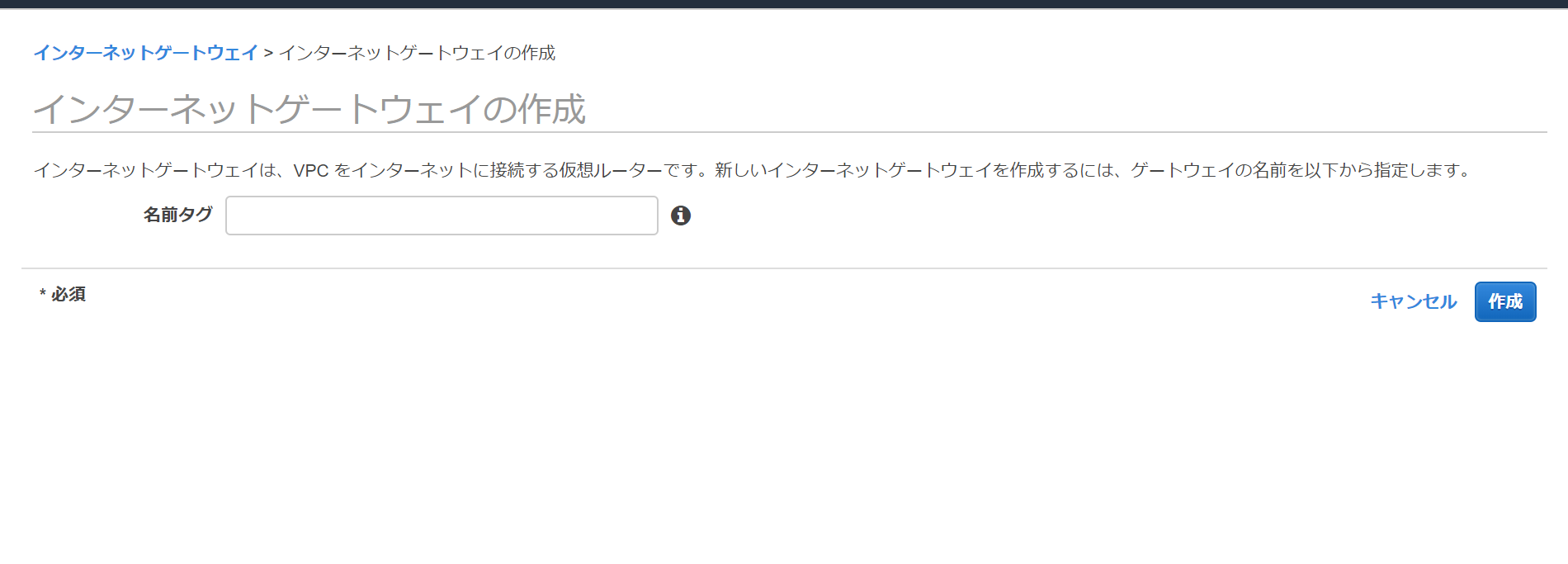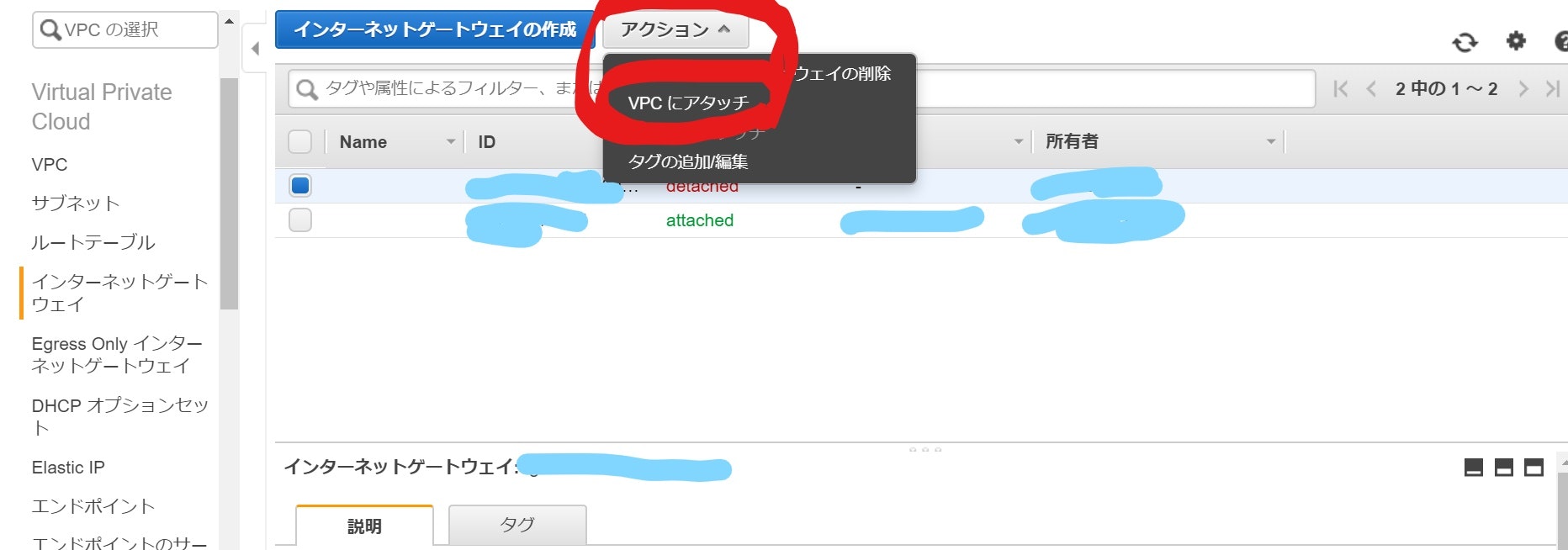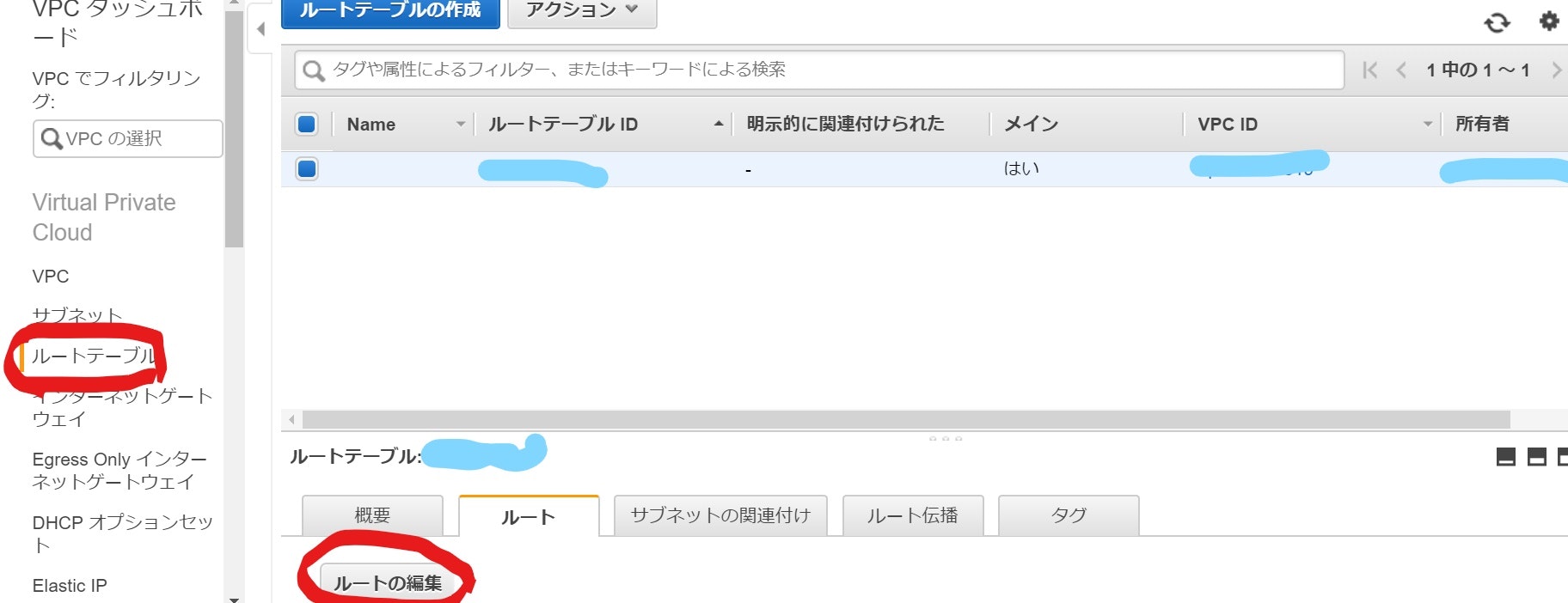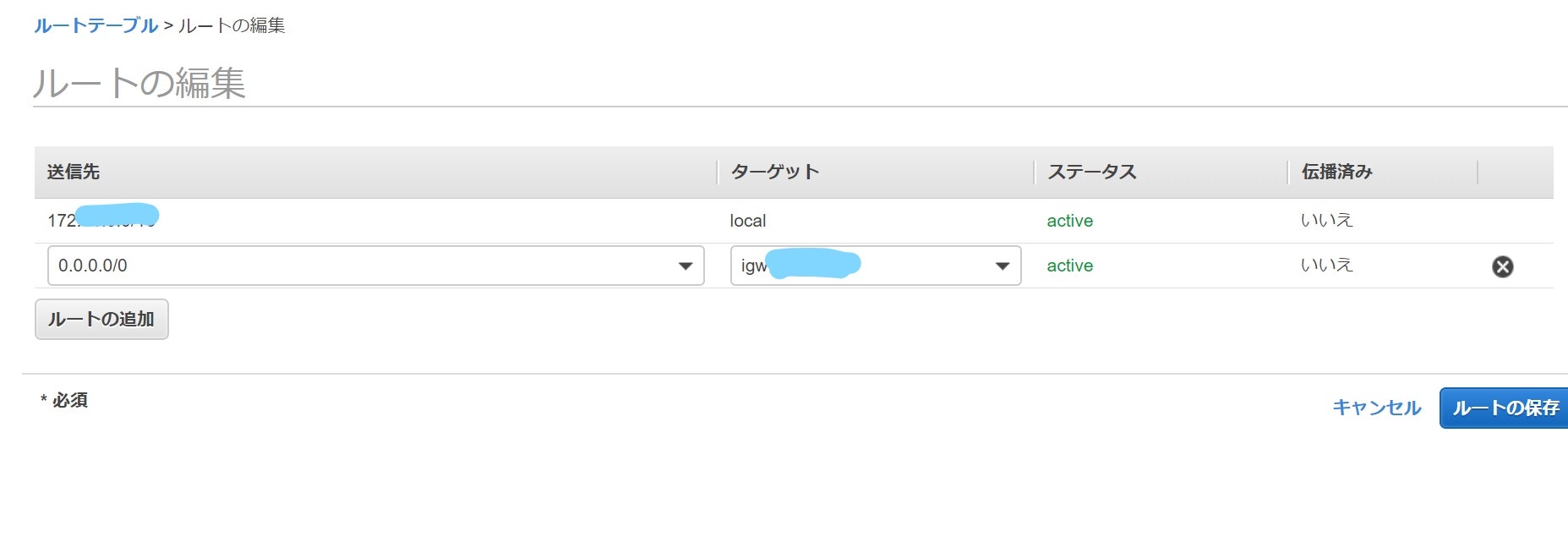AWS VPCのサブネットを構築すると、インターネトゲートウェイを使用してサブネットをインターネットに接続することが出来ます。
とりあえず作成してみましょう!!
VPCの画面から作成することが出来ます。
このような画面が出てくるので、「作成」ボタンを押して、インターネットゲートウェイを作成しましょう!
元の画面にインターネットゲートウェイがあれば、作成出来てます。
インターネットゲートウェイをVPCに繋げる
作成したインターネットゲートウェイをVPCに繋げましょう!
使用したいインターネットゲートウェイを選択し、アクションボタンを押します。
そして、「VPCにアタッチ」ボタンを押し、インターネットに繋げたいVPCを選択すると、インターネットゲートウェイをVPCに繋げることが出来ます。
VPCにつき、ひとつのインターネットゲートウェイしか接続できないので注意しましょう。
これで、VPCをインターネットに接続できる、、と思いきや!
ルートテーブルの設定も忘れずに!
ルートテーブルの設定
AWS VPCでは、VPCを作成したと同時にルートテーブルも作成されます。
ルートテーブルは、ルーターに設定されているIPアドレスのホストと、データのやり取りを行うことができるデータ、とここでは考えてもらっても差し支えありません。
なので、自動で生成されてたルートテーブルに、やり取りをしたいIPアドレスが示されていなければ、そのIPアドレスのホストとはデータのやり取りができなくなるということです。
ホームページを公開したい方などは、すべてのIPアドレスを受け入れることができるように設定しておかなければなりませんね!
VPCダッシュボードのルートテーブルを見ます。
「ルート」ボタン、「ルートの編集」を押します。
すると、ルートを設定することが出来ます。
「送信先」には、IPアドレスを指定します。
全指定したい場合は0.0.0.0/0と指定しましょう。
「ターゲット」は、VPCと接続したインターネットゲートウェイのIDを指定します。
そして、「ルートの保存」ボタンを押せば、完成です。
以上です。ありがとうございました!